Personalizar automáticamente el contenido del curso con las cadenas de reemplazo
Puede utilizar cadenas de reemplazo para personalizar el contenido y las comunicaciones del curso en Brightspace Learning Environment. Las cadenas de reemplazo incorporan automáticamente la información personalizada de su estudiante, como su nombre o ID de usuario. Esto le permite desarrollar mejores relaciones con sus estudiantes, aumentar los niveles de compromiso y mejorar la experiencia de aprendizaje en general.
Acerca de las cadenas de reemplazo
Las Cadenas de reemplazo, que a veces se mencionan como las variables de configuración de visualización, consisten en nombres de variables de configuración que están encerrados entre llaves {} que se sustituyen automáticamente por los valores de la variable de configuración correspondiente. Por ejemplo, si ingresa el texto {OrgUnitID} en un campo en una configuración de herramienta o componente, verá la ID de unidad de organización (número de unidad de organización) del curso cuando vea la herramienta o el componente. Las cadenas de sustitución se utilizan en todas las herramientas que utilizan el Editor de Brightspace, que aparece en cualquier lugar donde usted crea contenido. Sin embargo, las reglas de evaluación de las cadenas de reemplazo varían según la herramienta.
Reglas de evaluación para temas de contenido
En el caso de los temas creados en Contenido, las cadenas de reemplazo se evalúan solo una vez cuando se ingresan por primera vez. Por consiguiente, no se produce un registro de que se haya ingresado una cadena de sustitución. Por ejemplo, si introduce {OrgUnitID} en un tema de contenido en el curso "A" y luego copia ese tema en el curso "B", la ou # del curso "A" se mostrará en el tema en el curso "B".
Reglas de evaluación para todas las demás herramientas
En el caso de todas las demás herramientas, se evalúa una cadena de reemplazo cada vez que se visualiza el documento que contiene la cadena de reemplazo. Por ejemplo, si introduce {OrgUnitID} en un tema de debate en el curso "A" y luego copia ese tema en el curso "B", la ou # del curso "B" se mostrará en la publicación del curso "B".
- No todas las cadenas de sustitución se aplican a todas las herramientas que se describen a continuación.
Las cadenas de sustitución son particularmente útiles en los siguientes elementos:
- Componentes de la Página de inicio del curso
- Enlaces de la barra de navegación personalizada
- Barras de navegación
- Plantillas de correspondencia
- Grades cuando se agregan comentarios por lote
- Términos del idioma
Utilice cadenas de reemplazo con varios componentes y herramientas
Las cadenas de sustitución disponibles son:
|
Cadenas de sustitución de organización
|
Descripción
|
Para uso en
|
|---|
|
{OrgId}
|
Número de identificación de la organización
|
Todas las herramientas que usan el Editor de Brightspace |
|
{OrgName}
|
Nombre de la organización
|
Todas las herramientas que usan el Editor de Brightspace, Metadatos, Agentes inteligentes |
| {CurrentDate} |
La fecha.
Para cambiar la fecha, escriba:
({currentDate} + x) o ({currentDate} - x)
donde x es una cantidad de días |
Metadatos |
| {CurrentTime} |
La hora.
Para cambiar la hora, escriba:
({currentTime} + x) o ({currentTime} - x)
donde x es un número de minutos
|
Metadatos |
| {GMTime} |
Hora media de Greenwich |
Metadatos |
|
Cadena de sustitución de la unidad de organización
|
Descripción
|
Para uso en
|
|---|
|
{OrgUnitId}
|
Número de identificación de la unidad de organización
|
Todas las herramientas que usan el Editor de Brightspace |
|
{OrgUnitName}
|
Nombre de la unidad de organización
|
Todas las herramientas que usan el Editor de Brightspace, Metadatos, Agentes inteligentes |
|
{OrgUnitCode}
|
Código de la unidad de organización
|
Todas las herramientas que usan el Editor de Brightspace, Agentes inteligentes |
|
{OrgUnitTypeId}
|
Número de identificación del tipo de la unidad de organización
|
Todas las herramientas que usan el Editor de Brightspace |
|
{OrgUnitPath}
|
Ruta a los archivos de la unidad de organización
|
Todas las herramientas que usan el Editor de Brightspace |
| {OrgUnitType} |
El tipo de unidad de organización actual (por ejemplo, oferta de cursos, departamento). |
Metadatos |
| {LongTitle} |
Título largo del módulo o tema actual |
Metadatos |
| {ShortTitle} |
Título corto del módulo o tema actual |
Metadatos |
| {OrgUnitStartDate} |
Fecha de inicio especificada para la unidad de organización |
Agentes inteligentes, texto del cuerpo del correo electrónico |
| OrgUnitEndDate} |
Fecha final especificada para la unidad de organización |
Agentes inteligentes, texto del cuerpo del correo electrónico |
|
Cadena de reemplazo del usuario (no disponible en temas de Contenido)
|
Descripción
|
Para uso en
|
|---|
|
{UserId}
|
Número de identificación del usuario. El sistema utiliza este valor en forma interna
|
Herramientas que utilizan el Editor de Brightspace |
|
{UserName}
|
Nombre completo del usuario o el nombre de usuario especificado para iniciar sesión
|
Herramientas que utilizan el Editor de Brightspace |
|
{OrgDefinedId}
|
Identificación de la organización. Este es un identificador especificado por el campus para el usuario
|
Herramientas que utilizan el Editor de Brightspace |
|
{FirstName}
|
Nombre del usuario
|
Metadatos |
|
{LastName}
|
Apellido del usuario
|
Metadatos |
|
{Email}
|
Dirección de correo electrónico interna del usuario
|
Herramientas que utilizan el Editor de Brightspace |
|
{ExternalEmail}
|
Dirección de correo electrónico externa del usuario
|
Herramientas que utilizan el Editor de Brightspace |
|
{InternalEmail}
|
Dirección de correo electrónico interna del usuario
|
Herramientas que utilizan el Editor de Brightspace |
| {number} |
Número móvil del destinatario del SMS |
Administración de operador móvil |
| {InitiatingUser} |
El usuario que realiza la acción que cumple con los criterios del agente inteligente |
Agentes inteligentes, campos de dirección de correo electrónico (Para, cc, bcc) |
| {InitiatingUserAuditors} |
Los auditores del usuario que realiza la acción que cumple con los criterios del agente inteligente |
Agentes inteligentes, campos de dirección de correo electrónico (Para, cc, bcc) |
| {InitiatingUserFirstName} |
Nombre del usuario que la inició |
Agentes inteligentes, texto del cuerpo del correo electrónico |
| {InitiatingUserLastName} |
Apellido del usuario que la inició |
Agentes inteligentes, texto del cuerpo del correo electrónico |
| {InitiatingUserUserName} |
Nombre de usuario del usuario que inicia |
Agentes inteligentes, texto del cuerpo del correo electrónico |
| {InitiatingUserOrgDefinedId} |
ID definida por organización del usuario que la inició |
Agentes inteligentes, texto del cuerpo del correo electrónico |
|
Cadena de reemplazo del rol (no disponible en temas de Contenido)
|
Descripción
|
Para uso en
|
|---|
|
{RoleId}
|
Número de identificación interno del rol del usuario
|
Herramientas que utilizan el Editor de Brightspace |
|
{RoleCode}
|
Código del rol del usuario
|
Herramientas que utilizan el Editor de Brightspace |
|
{RoleName}
|
Nombre del rol del usuario
|
Herramientas que utilizan el Editor de Brightspace |
|
Cadena de sustitución de la plantilla de correo
|
Descripción
|
Para uso en
|
|---|
|
{HelpDeskEmail}
|
Dirección de correo electrónico del Servicio de asistencia
|
Administración de plantillas de correspondencia |
|
{HelpDeskName}
|
Nombre del Servicio de asistencia
|
Administración de plantillas de correspondencia |
|
{LoginPath}
|
Dirección URL de la ruta de inicio de sesión para el sitio
|
Gestión de plantillas de correo, Agentes inteligentes, Texto del cuerpo del correo electrónico |
|
{PasswordResetLink}
|
Enlace para que los usuarios puedan restablecer sus contraseñas
|
Administración de plantillas de correspondencia |
| {PasswordResetExpiry} |
El período de vencimiento de la contraseña |
Administración de plantillas de correspondencia |
| {Timestamp} |
La fecha y hora actuales |
Administración de plantillas de correspondencia |
Ejemplo: utilice cadenas de reemplazo para mostrar el nombre de un usuario en el banner del curso
Si bien hay varias cadenas de reemplazo disponibles, así como varias herramientas en las que se pueden aplicar, este es un ejemplo. Puede usar cadenas de reemplazo para ver el nombre de su estudiante en el banner de su curso.
Cómo ver el nombre de su estudiante en el banner del curso
- En la página de inicio de su curso, busque el banner del curso.
- Haga clic en Configuración de banner (…) y seleccione Personalizar texto del banner.
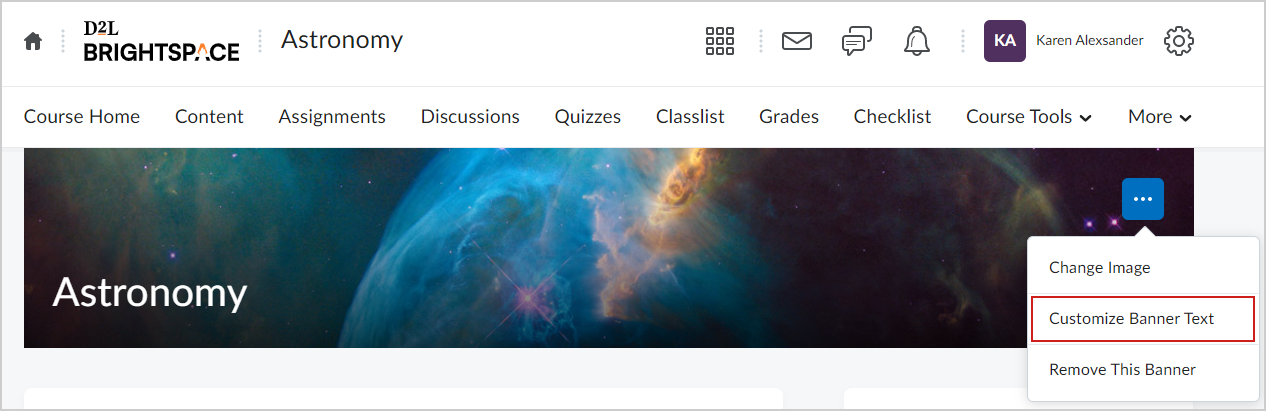
Figura: haga clic en Personalizar texto de banner en el menú contextual del banner de su curso.
- En el cuadro de diálogo Personalizar texto de banner, seleccione Personalizar.
- Ingrese el texto deseado y agregue la cadena de reemplazo {FirstName}.
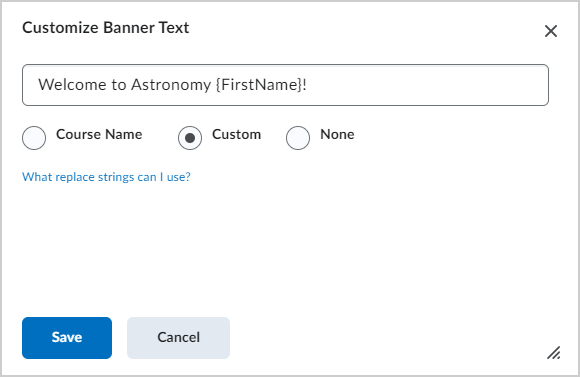
Figura: Ejemplo de la cadena de reemplazo {FirstName} utilizada en la configuración de texto del banner.
- Haga clic en Guardar.
El banner de la página de inicio se actualiza y muestra el nombre de su estudiante.
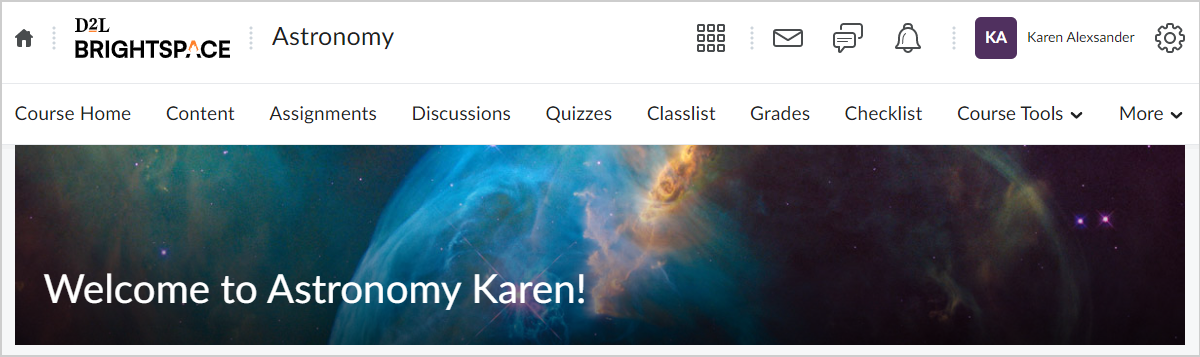
Figura: los usuarios verán su página de inicio con la cadena de reemplazo {FirstName} aplicada.